第一步:
请打开要修改眼睛颜色的照片。这个例子中人物的眼睛是绿色的,我们要把它们修改为蓝色。

第二步:
从工具箱中选择打开颜色替换工具(注意:它隐藏在修复画笔工具之后)。在Photoshop CS中,Adobe用这个工具消除红眼,但是因为CS2已经添加了红眼工具,所以您可以只使用那个工具消除红眼(实际上,颜色替换工具也可以很好地消除红眼)。
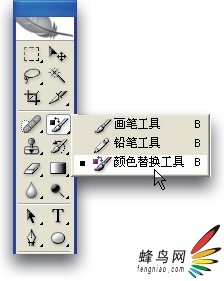
第三步:
现在需要打开源照片,这幅照片中的眼睛颜色是您所喜欢的。请选择颜色替换工具,并把它移到源照片内的眼睛上,按住Alt键(Mac:Option键),点击一次鼠标,采样该眼睛的颜色。
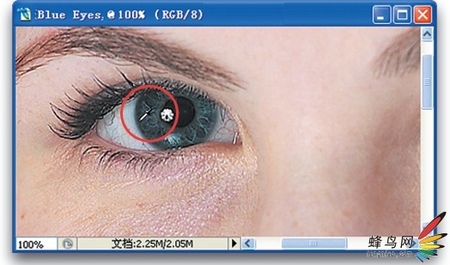
第四步:
现在转回到要修改眼睛颜色的照片,开始在眼睛上绘图。当绘图时,新的颜色(来自前面取样的蓝眼睛)将替换绿眼睛(如图中人物的左眼所示)。注意:如果需要,在替换颜色时,请按Z切换到缩放工具,放大人物的眼睛。
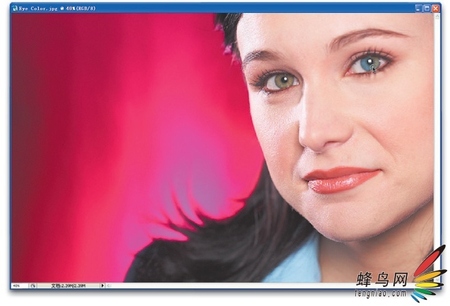
处理前后的比较:(点击看大图)

